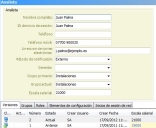Permitir que los atributos de usuario admitan versiones
Quizás se desee que atributos específicos del objeto de negocio Usuario estén bajo control de versiones, por ejemplo el director, la ubicación o el sueldo. Para que un atributo esté bajo control de versiones, se debe:
- Crearlo en el Diseñador de objetos.
- Agréguelo a la ventana del usuario correspondiente (si no se ha agregado todavía).
- Realice los cambios necesarios en el atributo que admite versiones para que aparezca la pestaña Versiones (como en el campo Administración de configuraciones). A continuación, esta pestaña muestra el cambio y las diferentes versiones.
Hay cuatro tipos de usuario diferentes: Gestor de cuentas, Analista, Contacto y Usuario final. Sin embargo, en la base de datos, Contacto y Usuario final son hijos del objeto de negocio Usuario. Por lo tanto, si se realizan cambios en el objeto de negocio Usuario, también aparecen en los objetos de negocio Contacto y Usuario final. Algo similar sucede si se realizan cambios en Usuario final, ya que tiene los objetos de negocio hijos Gestor de cuentas y Analista. Para evitarlo, realice los cambios directamente en el objeto de negocio específico.
El siguiente procedimiento describe los procesos necesarios para permitir que un atributo admita versiones en el objeto de negocio Analista.
Se recomienda realizar una copia de seguridad de la base de datos antes de realizar cambios en el usuario, ya que el permiso para que un objeto admita versiones es una de las pocas opciones que no se pueden cambiar después de guardar el objeto de negocio.
Existen dos tipos de versiones: gestionadas y automáticas. Se recomienda utilizar versiones gestionadas si se desea usar atributos de usuario que admiten versiones dentro del módulo RR.HH. y versiones automáticas si se usan en cualquier otra parte. Si se establece como Control de versiones gestionadas, se debe crear una actividad de RR.HH. dentro del módulo RR.HH. para cambiar la información del usuario.
Para permitir que un atributo admita versiones en el objeto de negocio Usuario:
- Inicie el componente Diseñador de objetos y en el árbol Objetos de negocio, expanda la carpeta Sistema.
- Expanda la carpeta Usuario final y seleccione Analista, a continuación, en la lista Acciones, haga clic en Modificar objeto de negocio.
- En el cuadro Propiedades dentro del grupo de propiedades Control de versiones, al lado de la propiedad ¿Admite versiones?, seleccione Verdadero.
Otra propiedad se convierte en disponible.
Tenga cuidado al seleccionar esta propiedad, ya que una vez seleccionada, no se puede cambiar.
- Se recomienda seleccionar Asignación automática de versiones, al lado de la propiedad ¿Tipo de versión?.
Si selecciona Tipo de versión ya no se podrá importar información en el objeto de negocio Usuario. Sin embargo, si desea utilizar un usuario que admite versiones dentro del módulo RR.HH., utilice Control de versiones gestionadas cuando se necesite crear una actividad de RR.HH. adicional para realizar cambios.
- Haga clic en
 .
.
Ahora se puede crear el nuevo atributo que admite versiones. - En la lista Acciones, haga clic en Nuevo atributo.
- Dé un nombre al atributo, por ejemplo, Escala salarial.
- Establezca el tipo de datos correspondiente, por ejemplo, Cadena y establezca la longitud máxima del atributo.
- En la parte inferior del cuadro Propiedades, al lado de la propiedad ¿Atributo bajo control de versiones?, seleccione Bajo control de versiones.
- Haga clic en
 .
.
El paso siguiente es agregar el atributo nuevo a la ventana requerida.
Para obtener información acerca de cómo agregar atributos a las ventanas, consulte la Guía del Diseñador.
Al abrir la ventana Analista, observe que se ha agregado una pestaña nueva de forma automática: Versiones. Cuando se especifica un valor en un campo que admite versiones, se crea la primera versión. Más tarde, cuando ese valor se modifica, se crea una segunda versión y así sucesivamente.